時間:2023-12-04 來源:互聯網 瀏覽量:
隨著互聯網的普及和發展,電腦已經成為我們生活中不可或缺的一部分,在使用電腦上網時,我們可能會遇到網絡限速的問題,這給我們的上網體驗帶來了不便。尤其是在使用win10係統的電腦上,網絡限速的情況更為常見。如何解除win10係統的網絡限速呢?本文將介紹win10係統網絡限速解除的具體步驟,幫助大家解決這一困擾。無論是工作還是娛樂,一個快速穩定的網絡環境都是必不可少的,讓我們一起來探索如何解除win10係統網絡限速吧!
步驟如下:
1.我們要解除win10的網絡限速,那麼首先我們需要安裝win10係統。在進入桌麵之後,點擊鍵盤上麵的【win鍵+R】鍵
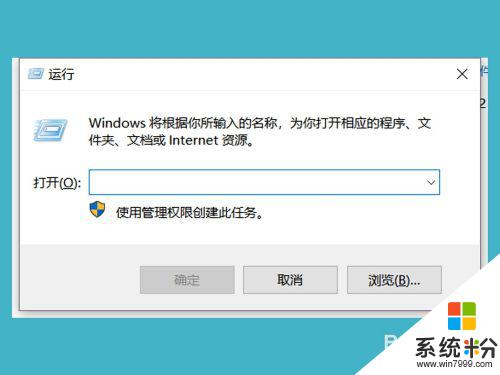
2.下麵我們在彈窗中輸入【gpedit.msc】就可以調出【本地組策略編譯器】
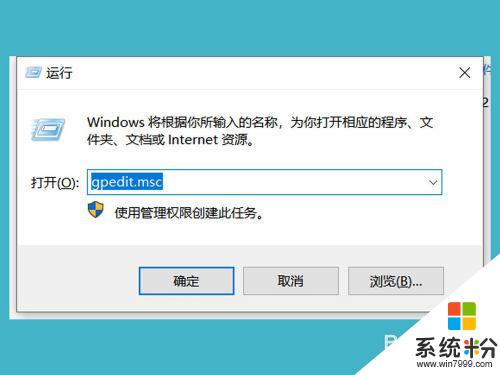
3.進入【本地組策略編譯器】之後,我們依次找到【計算機配置】-【管理模板】,然後鼠標雙擊【管理模板】
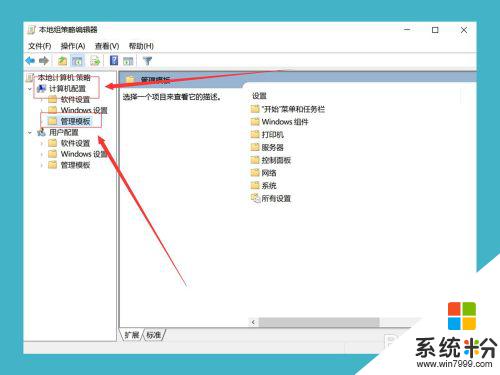
4.接下來我們在【管理模板】中的右側找到【網絡】,雙擊【網絡】的命令就可以進入設置網絡
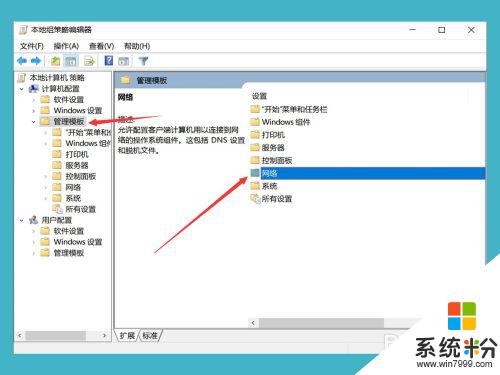
5.進入【網絡】之後,會彈出很多的選項命令。我們找到右側的【Qos數據包計劃程序】,我們鼠標雙擊【Qos數據包計劃程序】
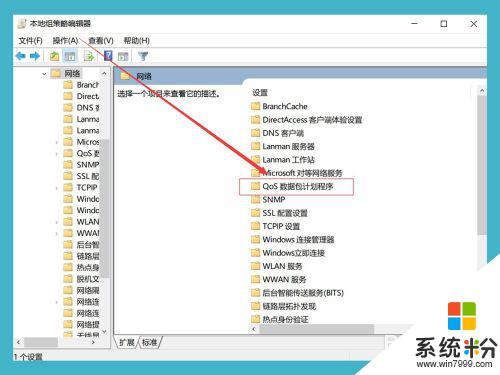
6.接下來我們可以看到右側有一個【限製可保留寬帶】的選項,這個選項就是控製網絡限速
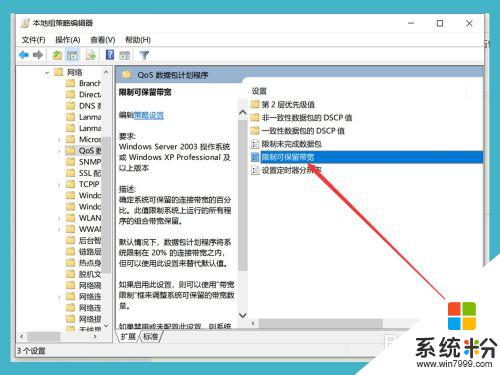
7.雙擊進入之後,我們係統默認是未配置狀態。我們要解除限製網速,就點擊下麵的【已啟用】,然後在下麵的寬帶限製中輸入【0】,初始是80%,最後點擊確定,我們係統就沒有網絡限製了
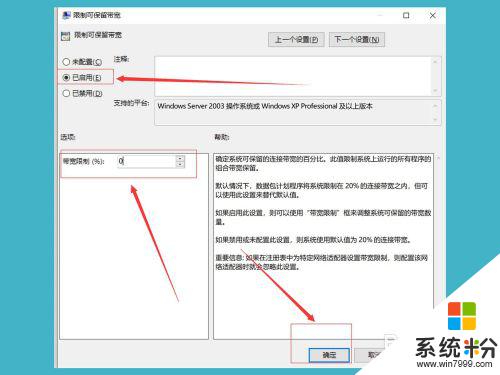
以上就是電腦解除限速的全部內容,如果您遇到相同問題,可以參考本文中介紹的步驟進行修複,希望這對大家有所幫助。